什么是超级终端?小编在这里给大家做一个粗略的、一点的、概括性的介绍。超级终端是计算机显示终端,是计算机系统的输入。今天小编就来告诉大家如何在win7系统中添加超级终端~小可爱们可要仔细听哦~
朋友们,我正踏着魔鬼的脚步,一路摩擦着向你们走去。大家应该都知道小编要跟大家说的是什么了吧~所以开场白就不插那么多了~我们来看看今天的话题——如何在win7中添加超级终端。
添加Windows 7超级终端的方法介绍:
1.使用Windows 7(64位)环境:对于Windows XP操作系统,超级终端非常有用。但是,更新Windows 7(64位)操作系统后,无法找到超级终端软件(出于安全原因)。如果用户不想使用第三方类似软件,可以尝试使用Windows XP操作系统中的超级终端。如图所示:
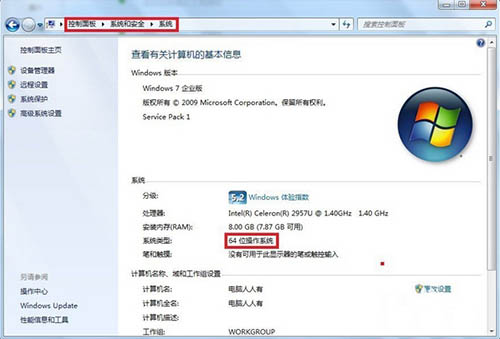
2.如果你有Windows XP操作系统,可以自己解压,不要忘记文件的完整性。如果没有,请进入系统首页下载超级终端。
3.下载软件,解压(无需安装),打开文件夹(检查文件完整性)。如图所示:
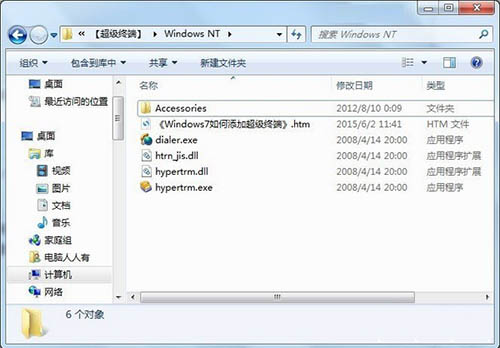
4、首先在控制面板中进行设置。步骤如下:
5. 开始控制面板电话和调制解调器。如图所示:
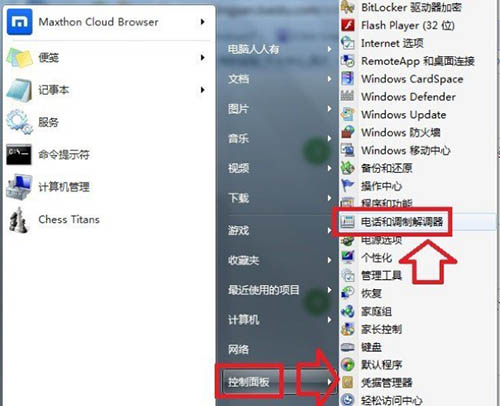
6.打开位置信息选择国家、区号、电话号码等相关信息确定。如图所示:
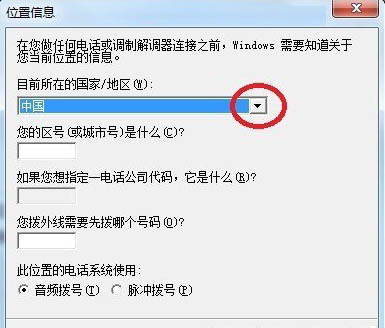
7. 如果您是自行从Windows XP操作系统中解压超级终端程序,请确保所有动态链接文件的完整性。例如,hypertrm.dll 文件可能不存在。找到后,保存在同一个文件夹中,否则打开时会出错。如图所示:
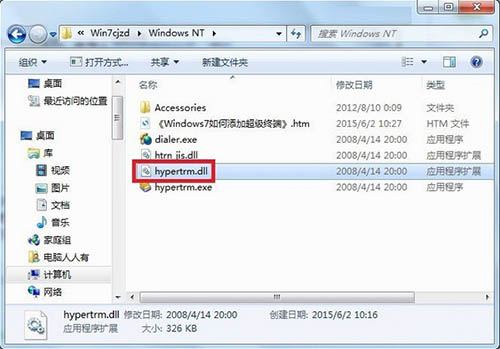
8、设置完成后,即可打开超级终端进行调试。双击打开hypertrm.exe 程序。将会有一个默认选择。您可以自行决定,也可以勾选“请不要再问这个问题”,然后选择(是或否)。如图所示:
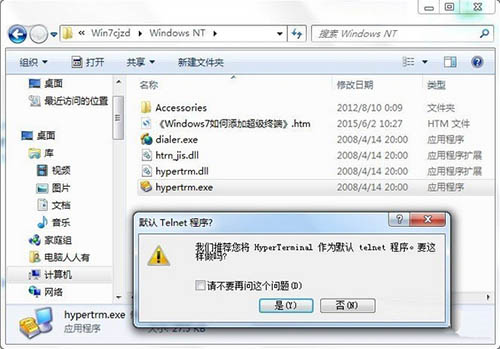
9. 如果之前没有在位置信息中设置过正确的信息,系统会检测到并提醒用户重新设置。如图所示:
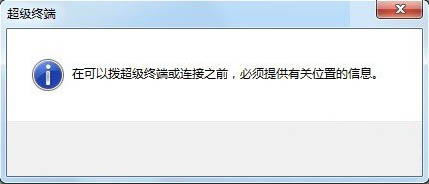
10、弹出超级终端界面(表明程序与操作系统兼容)并创建新的连接名称。如图所示:
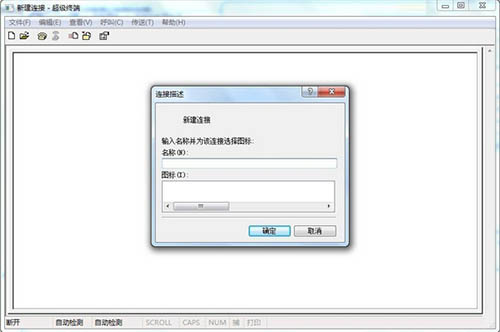
11. 如果有多个连接,您还可以在此处创建一个新连接。发生错误,单击编辑并输入正确的消息。如图所示:
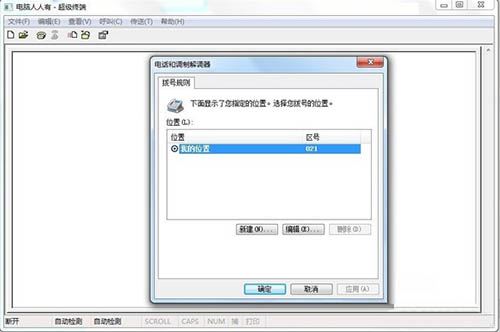
12. 输入正确的IP 地址。如图所示:
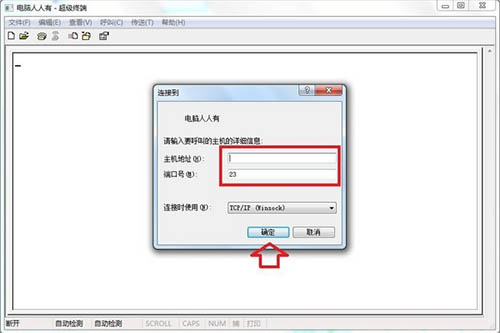
13.最后解释一下:什么操作系统并不重要,最重要的是有一个调制解调器。如图所示:
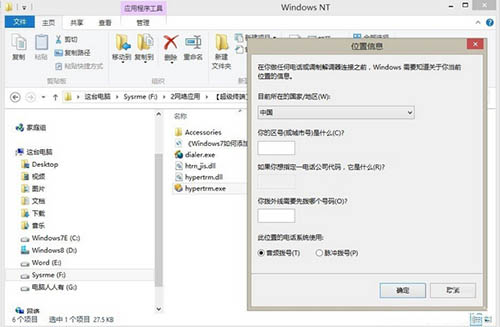
为用户详细介绍了Win 7系统添加Windows超级终端的步骤。如果用户想要添加超级终端,可以参考上述步骤。我希望这个教程对大家有所帮助。








